Win10更新卡住怎么办
时间:2025-09-29 22:07:59 194浏览 收藏
本篇文章主要是结合我之前面试的各种经历和实战开发中遇到的问题解决经验整理的,希望这篇《Windows10更新卡住怎么解决》对你有很大帮助!欢迎收藏,分享给更多的需要的朋友学习~
首先重启Windows更新相关服务并清除更新缓存,再运行官方疑难解答工具;若无效,则断开外设进行干净启动,最后可使用媒体创建工具就地升级系统以修复更新问题。
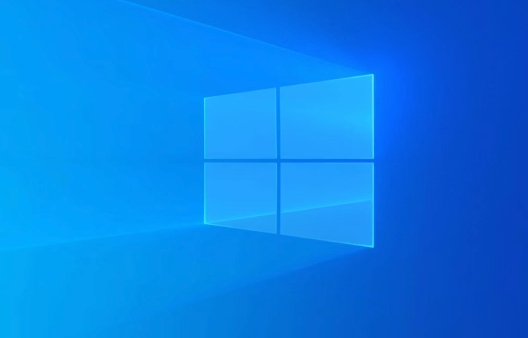
如果您在尝试更新Windows 10系统时遇到进度停滞、长时间无响应或反复失败的情况,可能是由于驱动冲突、服务异常或文件损坏导致。以下是针对此问题的多种解决方法。
本文运行环境:Dell XPS 13,Windows 10 专业版。
一、重启Windows更新相关服务
Windows Update依赖多个后台服务正常运行,若这些服务意外停止或卡死,会导致更新无法继续。通过手动重启关键服务可恢复更新功能。
1、同时按下 Win + R 键打开“运行”窗口,输入 services.msc 并回车。
2、在服务列表中找到以下四项服务:Windows Update、Background Intelligent Transfer Service (BITS)、Cryptographic Services 和 Windows Installer。
3、逐个右键点击上述服务,选择“重新启动”。如果服务未运行,则选择“启动”。
4、完成所有服务重启后,返回“设置”中的“Windows 更新”页面,再次尝试检查并安装更新。
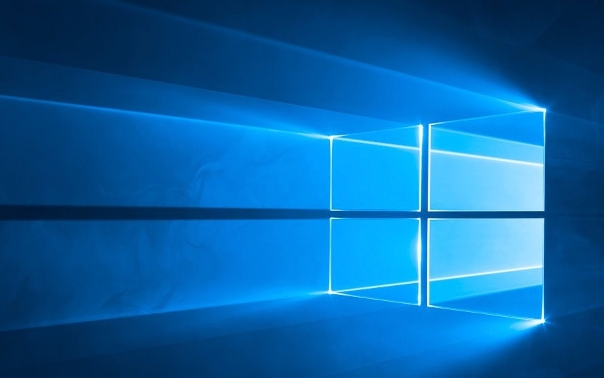
二、清除Windows更新缓存文件
更新过程中产生的临时文件可能已损坏或过期,导致更新进程卡住。删除SoftwareDistribution和catroot2文件夹中的内容可以强制系统重建缓存。
1、以管理员身份打开命令提示符。可通过搜索“cmd”,然后右键选择“以管理员身份运行”来启动。
2、依次执行以下命令,每输入一行后按回车:
net stop wuauserv
net stop cryptsvc
net stop bits
net stop msiserver
3、打开文件资源管理器,导航至 C:\Windows\SoftwareDistribution 和 C:\Windows\System32\catroot2。
4、删除这两个文件夹内的所有内容(无需删除文件夹本身)。
5、回到命令提示符,输入以下命令重新启动服务:
net start wuauserv
net start cryptsvc
net start bits
net start msiserver
6、重启电脑后再次尝试更新。
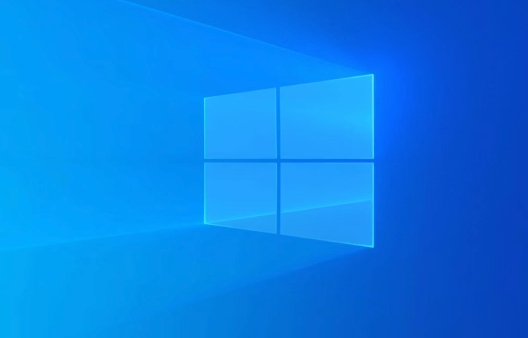
三、运行Windows更新疑难解答工具
微软官方提供的疑难解答工具能够自动检测并修复常见的更新问题,包括网络配置错误、权限不足和服务故障。
1、打开“设置”应用,进入“更新与安全” > “疑难解答”。
2、在“其他疑难解答”部分,找到并点击“Windows 更新”。
3、点击“运行疑难解答”按钮,等待系统自动扫描问题。
4、根据工具提示选择“应用此修复”或“立即修复”,并按照向导完成操作。
5、修复完成后重启计算机,并检查更新是否恢复正常。

四、断开外围设备并进行干净启动
某些外接硬件或第三方软件可能干扰更新进程。通过断开非必要设备并在干净启动环境下运行更新,可排除此类干扰。
1、拔掉所有非必要的外部设备,如U盘、移动硬盘、打印机、额外显示器等,仅保留键盘、鼠标和显示器。
2、同时按下 Win + R,输入 msconfig 并回车。
3、在“系统配置”窗口中,切换到“服务”选项卡,勾选“隐藏所有Microsoft服务”,然后点击“全部禁用”。
4、切换到“启动”选项卡,点击“打开任务管理器”,将所有启动项逐一禁用。
5、关闭任务管理器后点击“确定”,重启电脑。
6、在干净启动状态下,进入“设置” > “更新与安全” > “Windows 更新”,尝试检查并安装更新。
五、使用媒体创建工具重新安装系统
当常规修复手段无效时,使用媒体创建工具进行就地升级是一种有效的解决方案,可以在保留个人文件和大部分应用程序的前提下修复系统核心文件。
1、在另一台正常工作的电脑上访问微软官网下载“媒体创建工具”。
2、准备一个容量不少于8GB的U盘,运行该工具并选择“为另一台电脑创建安装介质”。
3、将制作好的U盘插入故障电脑,从U盘启动进入安装界面。
4、选择语言和区域后,点击“现在安装”,在接下来的界面中选择“升级此电脑”而非“自定义安装”。
5、按照屏幕提示完成安装过程,期间电脑会多次重启,更新完成后系统将恢复正常状态。
以上就是《Win10更新卡住怎么办》的详细内容,更多关于更新,解决,卡住,疑难解答,Windows10的资料请关注golang学习网公众号!
-
501 收藏
-
501 收藏
-
501 收藏
-
501 收藏
-
501 收藏
-
275 收藏
-
321 收藏
-
484 收藏
-
360 收藏
-
375 收藏
-
222 收藏
-
454 收藏
-
415 收藏
-
431 收藏
-
120 收藏
-
248 收藏
-
335 收藏
-

- 前端进阶之JavaScript设计模式
- 设计模式是开发人员在软件开发过程中面临一般问题时的解决方案,代表了最佳的实践。本课程的主打内容包括JS常见设计模式以及具体应用场景,打造一站式知识长龙服务,适合有JS基础的同学学习。
- 立即学习 543次学习
-

- GO语言核心编程课程
- 本课程采用真实案例,全面具体可落地,从理论到实践,一步一步将GO核心编程技术、编程思想、底层实现融会贯通,使学习者贴近时代脉搏,做IT互联网时代的弄潮儿。
- 立即学习 516次学习
-

- 简单聊聊mysql8与网络通信
- 如有问题加微信:Le-studyg;在课程中,我们将首先介绍MySQL8的新特性,包括性能优化、安全增强、新数据类型等,帮助学生快速熟悉MySQL8的最新功能。接着,我们将深入解析MySQL的网络通信机制,包括协议、连接管理、数据传输等,让
- 立即学习 500次学习
-

- JavaScript正则表达式基础与实战
- 在任何一门编程语言中,正则表达式,都是一项重要的知识,它提供了高效的字符串匹配与捕获机制,可以极大的简化程序设计。
- 立即学习 487次学习
-

- 从零制作响应式网站—Grid布局
- 本系列教程将展示从零制作一个假想的网络科技公司官网,分为导航,轮播,关于我们,成功案例,服务流程,团队介绍,数据部分,公司动态,底部信息等内容区块。网站整体采用CSSGrid布局,支持响应式,有流畅过渡和展现动画。
- 立即学习 485次学习
